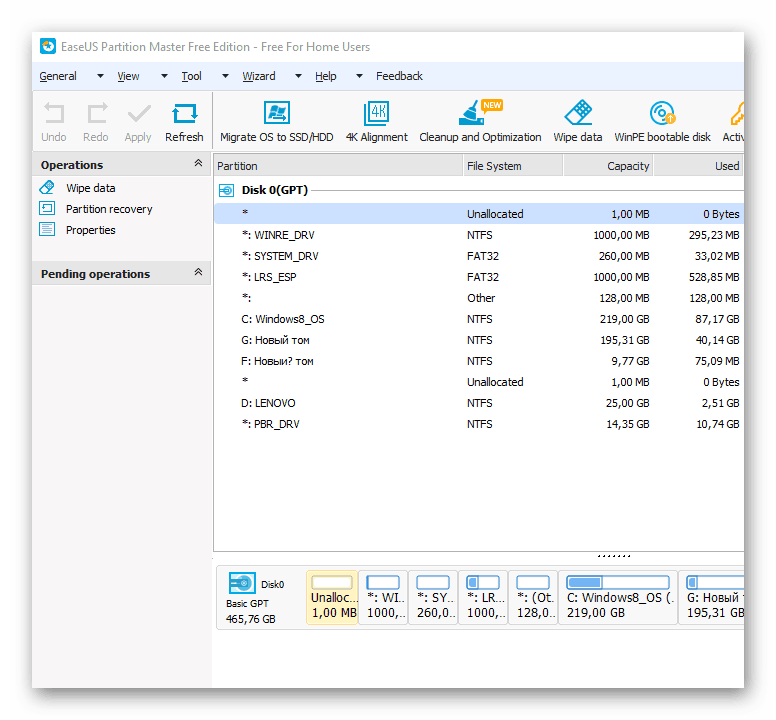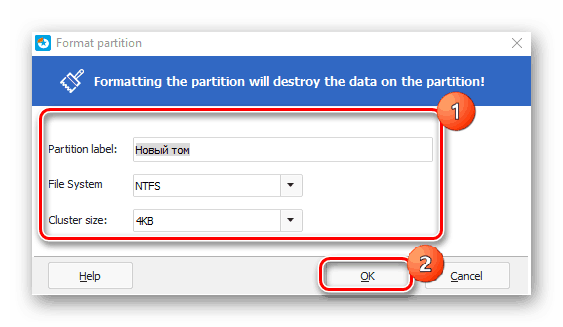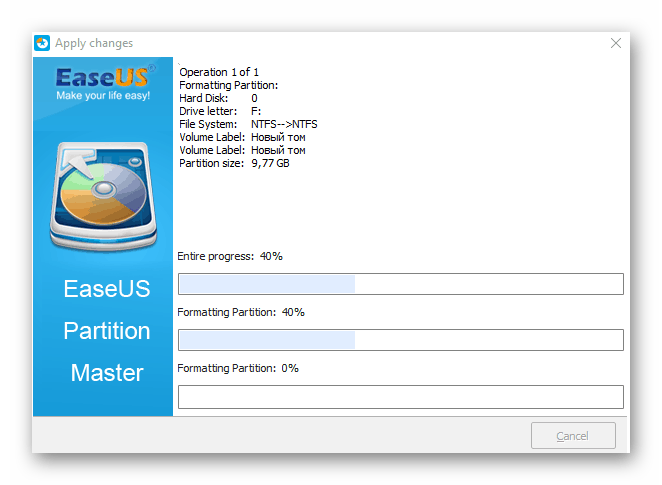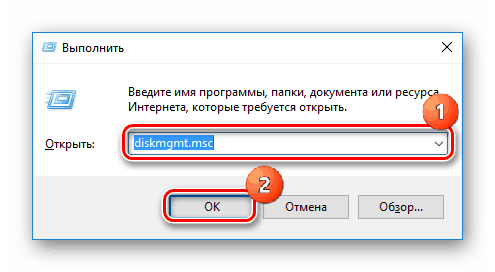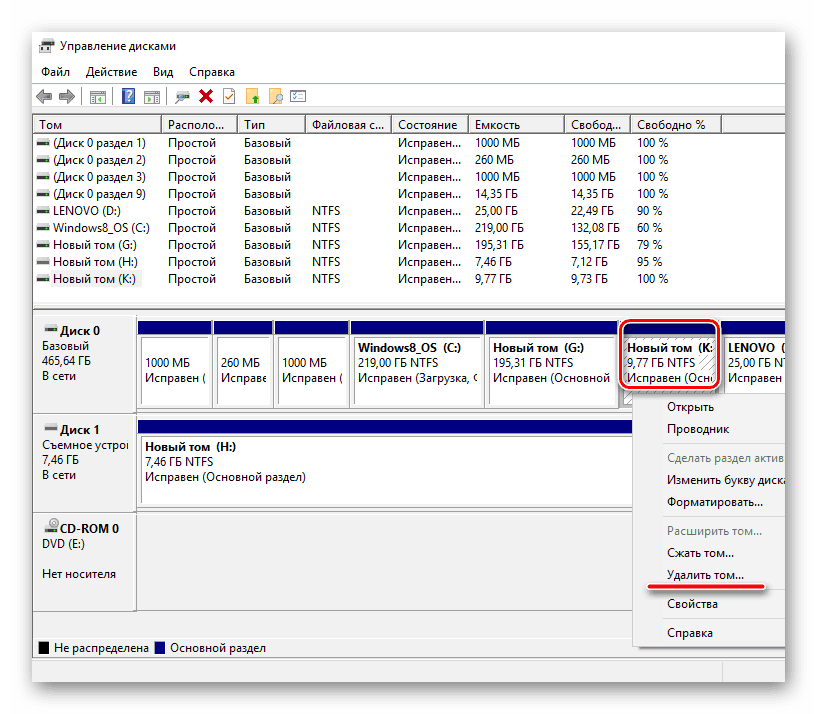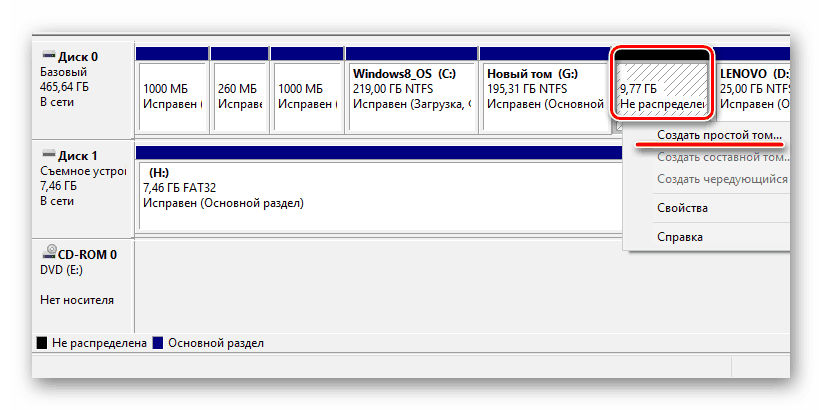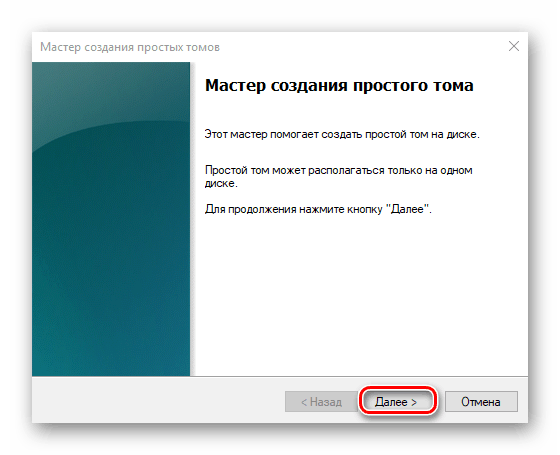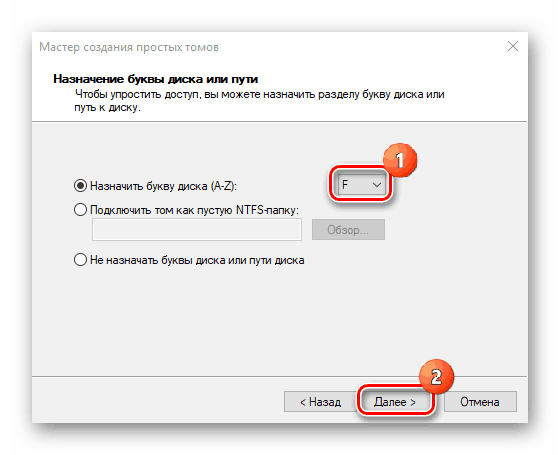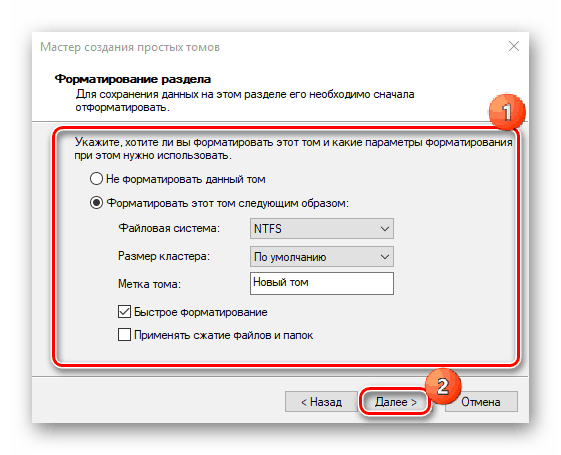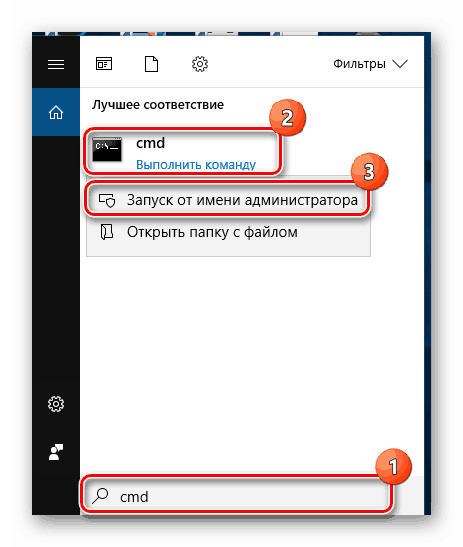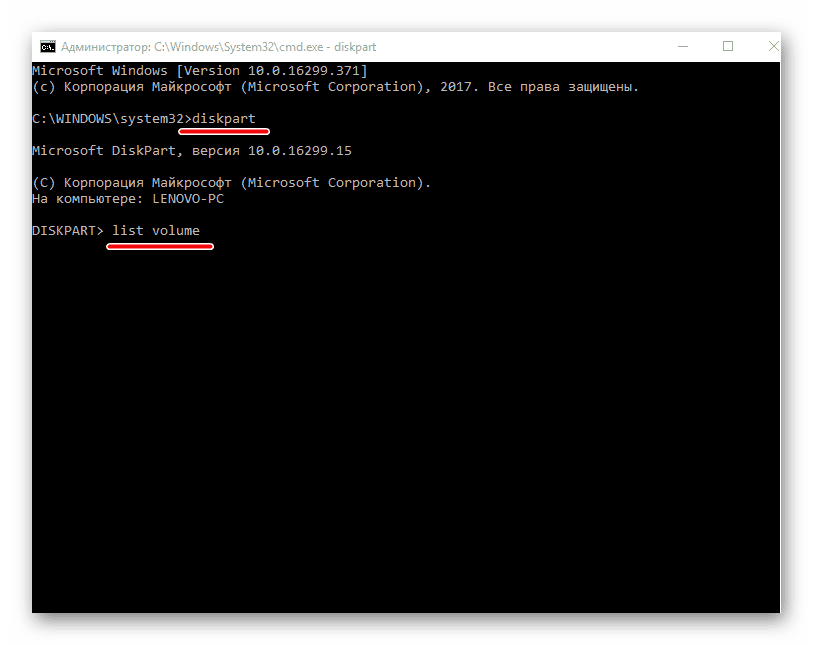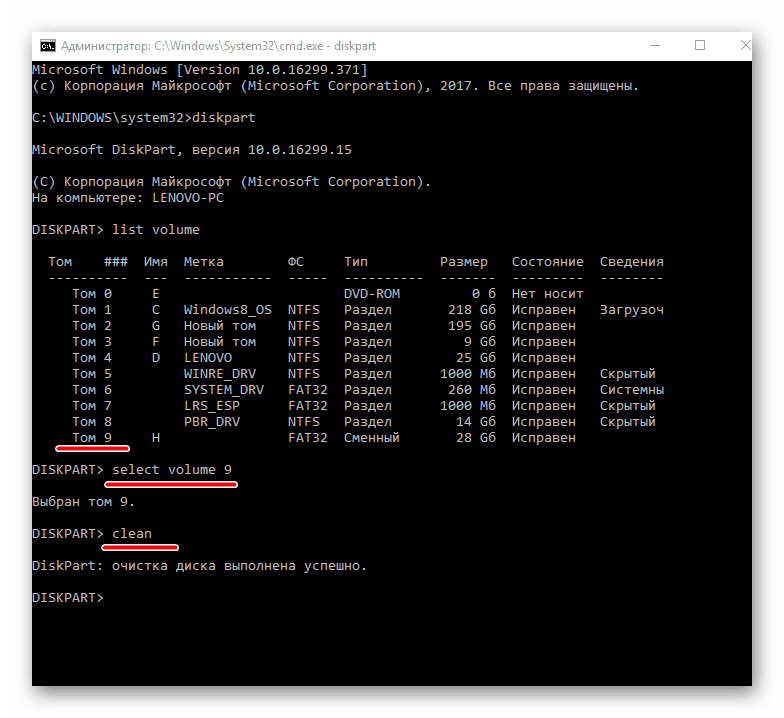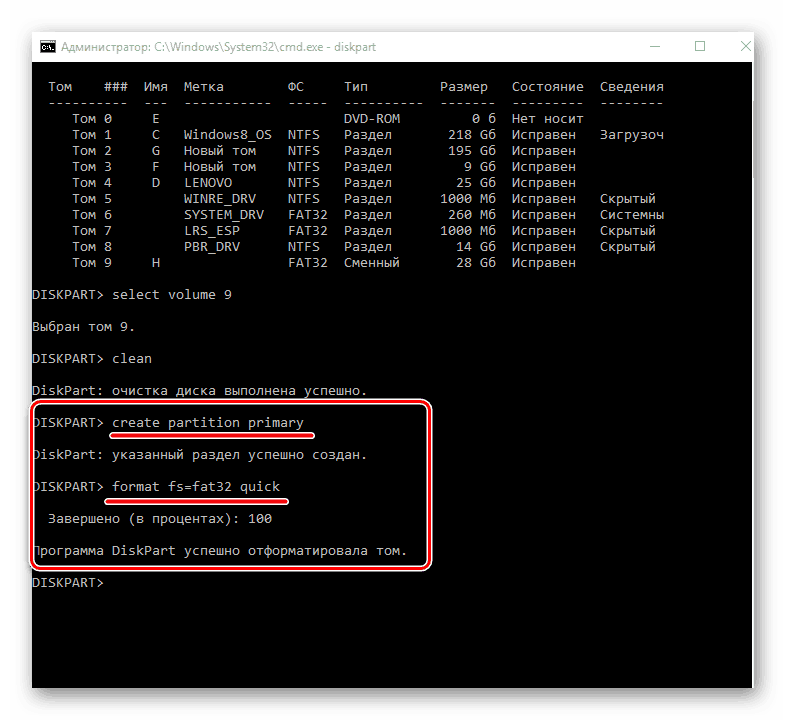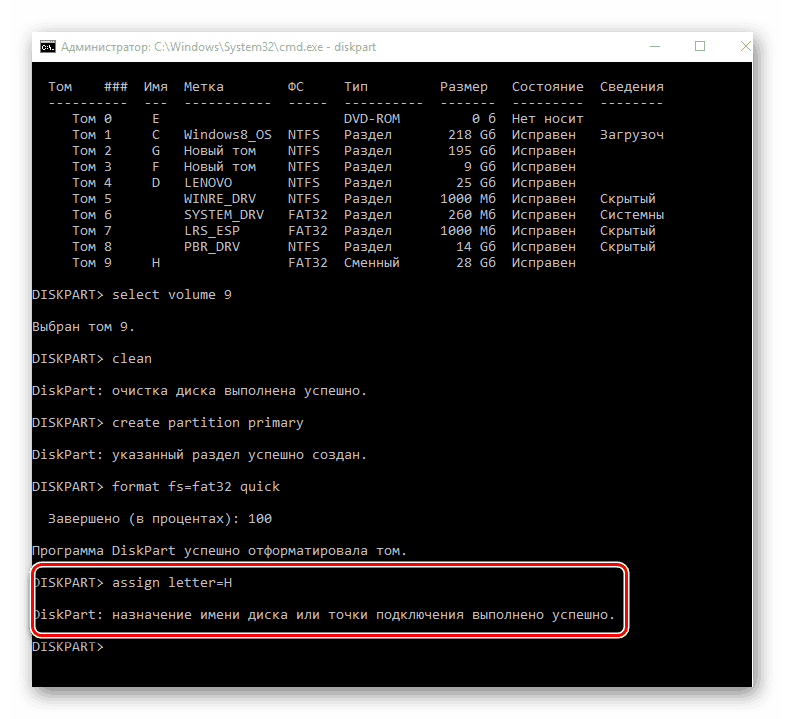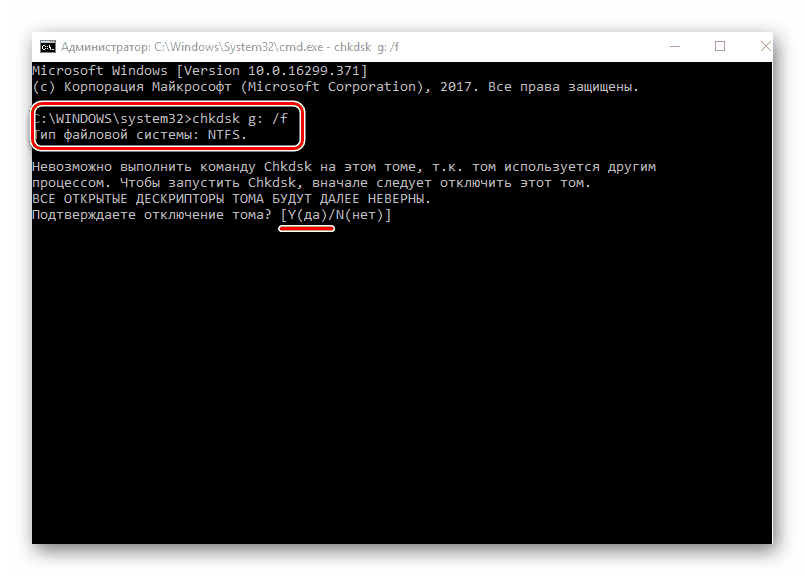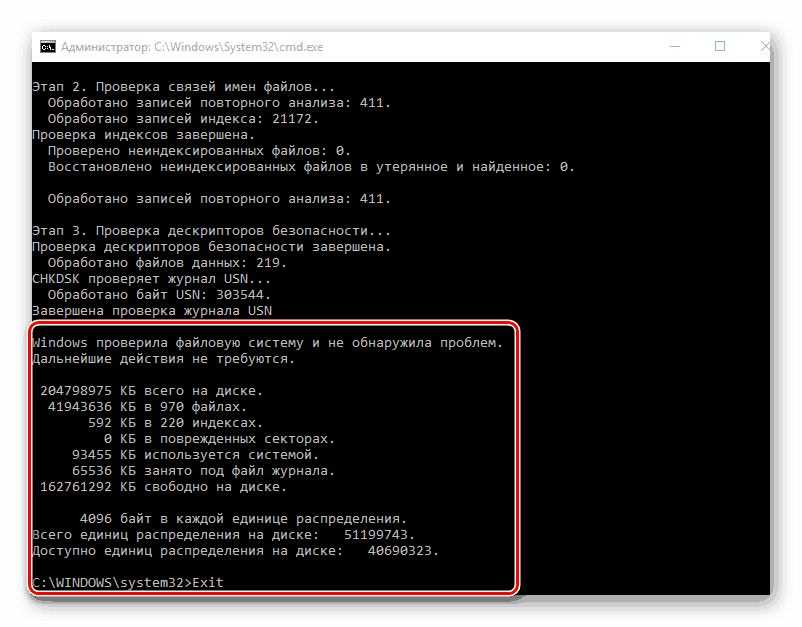Čo ak Windows nedokončí formátovanie
Niekedy sa vyskytujú aj nepredvídateľné ťažkosti pri vykonávaní aj tých najzákladnejších akcií. Zdá sa, že nič nemôže byť jednoduchšie ako čistenie pevného disku alebo flash disku. Používatelia sa však na monitore často stretávajú s oknami, že systém Windows nemôže dokončiť formátovanie. Z tohto dôvodu si tento problém vyžaduje osobitnú pozornosť.
Obsah
Spôsoby riešenia problému
Chyba môže nastať z rôznych dôvodov. Môže sa to napríklad vyskytnúť v dôsledku poškodenia súborového systému úložného zariadenia alebo oblastí, ktoré sú zvyčajne rozdelené na pevné disky. Jednotka môže byť jednoducho chránená proti zápisu, čo znamená, že na dokončenie formátovania budete musieť toto obmedzenie odstrániť. Dokonca aj zvyčajná infekcia vírusom môže spôsobiť vyššie opísaný problém, takže pred vykonaním akcií popísaných v článku je vhodné skontrolovať jednotku jedného z antivírusových programov.
Viac informácií: Ako čistiť počítač pred vírusmi
Metóda 1: Programy tretích strán
Prvá vec, ktorú možno ponúknuť na vyriešenie tohto problému, je využívať služby softvéru tretej strany. Existuje niekoľko programov, ktoré ľahko nielen formátujú disk, ale vykonávajú aj niekoľko ďalších úloh. Medzi takéto softvérové riešenia by sa malo zdôrazniť Acronis Disk Director , Sprievodca oddielom MiniTool a Nástroj na formátovanie nízkej úrovne pevného disku , Sú najobľúbenejšie medzi používateľmi a podpornými zariadeniami od takmer všetkých výrobcov.
poučenie:
Ako používať aplikáciu Acronis Disk Director
Formátovanie pevného disku v MiniTool Partition Wizard
Ako vykonávať formátovanie flashoviek s nízkou úrovňou
Výkonný nástroj má tiež veľké možnosti. EaseUS Partition Master navrhnuté pre optimálne využitie miesta na pevnom disku a vymeniteľných diskov. Pre mnohé z funkcií tohto programu bude musieť platiť, ale môže to zadarmo naformátovať.
- Spustiť hlavný oddiel EaseUS.
![Okno EaseUS Partition Master]()
- V poli s oddielmi vyberte požadovanú hlasitosť a v oblasti vľavo kliknite na položku "Formátovať oblasť" .
![Výber oddelenia pre formátovanie v EaseUS Partition Master]()
- V nasledujúcom okne zadajte názov oddielu, vyberte súborový systém (NTFS), nastavte veľkosť klastra a kliknite na tlačidlo "OK" .
![Nastavenie možností formátovania v nástroji EaseUS Partition Master]()
- Súhlasíme s upozornením, že až do konca formátovania všetky operácie nebudú k dispozícii a čakáme na ukončenie programu.
![Proces formátovania v hlavnom paneli programu EaseUS]()
Ak chcete vyčistiť jednotky flash a pamäťové karty, môžete použiť aj vyššie uvedený softvér. Ale tieto zariadenia sú častejšie pevné disky zlyhajú, takže je treba ich opraviť pred čistením. Samozrejme, môžete tu používať bežný softvér, ale v takých prípadoch mnoho výrobcov vytvorí vlastný softvér, ktorý je vhodný len pre svoje zariadenia.
Viac informácií:
Programy pre obnovu flash disku
Ako obnoviť pamäťovú kartu
Metóda 2: Štandardná služba Windows
"Správa diskov" je vlastným nástrojom operačného systému a jeho meno hovorí samo za seba. Je určený na vytvorenie nových oddielov, zmenu veľkosti existujúcich, ich odstránenie a formátovanie. Preto má tento softvér všetko potrebné na vyriešenie problému.
- Otvorte službu správy disku (stlačte kombináciu klávesov "Win + R" a v okne "Run" zadajte
diskmgmt.msc).![Otvorenie služby Správa diskov]()
- Spustenie operácie so štandardným formátom tu nestačí, takže úplne vymazáme vybratú hlasitosť. V tomto okamihu nebude celý úložný priestor pridelený, tzn. obdrží súborový systém RAW, čo znamená, že disk (flash disk) sa nedá použiť, kým sa nevytvorí nový zväzok.
![Odstránenie existujúceho zväzku]()
- Kliknite pravým tlačidlom myši na "Vytvoriť jednoduchú hlasitosť".
![Vytvorenie nového zväzku]()
- V nasledujúcich dvoch oknách kliknite na tlačidlo "Ďalej" .
![Ak chcete vytvoriť nový zväzok]()
- Vyberte ľubovoľné písmeno jednotky okrem tej, ktorá je už používaná systémom a opäť kliknite na tlačidlo "Next" .
![Vyberte písmeno nového zväzku]()
- Nastavte možnosti formátovania.
![Nastavenie možností formátovania oddielov]()
Dokončenie vytvárania zväzku. V dôsledku toho získame úplne formátovaný disk (flash disk), pripravený na použitie v operačnom systéme Windows.
Metóda 3: "Príkazový riadok"
Ak predchádzajúca verzia nepomohla, formátovanie sa dá vykonať pomocou príkazového riadka (console) - rozhrania určeného na ovládanie systému pomocou textových správ.
- Otvorte príkazový riadok . Ak to chcete urobiť, pri vyhľadávaní systému Windows zadajte
cmd, kliknite pravým tlačidlom myši a spustite ho ako správca.![Otvorenie príkazového riadka]()
- Zadajte
diskparta potom zvoľtelist volume.![Otvorenie zoznamu hlasitosti]()
- V zozname, ktorý sa otvorí, zvoľte požadovanú hlasitosť (v našom príklade, Hlasitosť 7) a nastavte
select volume 7a potomclean. Upozornenie: Následne sa stratí prístup na disk (jednotka flash).![Vyčistite vybraný objem]()
- Po zadaní
create partition primarykóducreate partition primaryvytvoríme nový oddiel a pomocouformat fs=fat32 quickformátujeme zväzok.![Vytvorenie novej sekcie]()
- Ak sa potom jednotka nezobrazí v "Prieskumníkovi" , zadajte
assign letter=H(H je ľubovoľné písmeno).![Zadanie príkazu na zobrazenie jednotky v programe Explorer]()
Neprítomnosť pozitívneho výsledku po všetkých týchto manipuláciách naznačuje, že je čas premýšľať o stave súborového systému.
Metóda 4: Dezinfekcia súborového systému
CHKDSK je program, ktorý je zabudovaný do systému Windows a je určený na detekciu a opravu chýb na diskoch.
- Spustite konzolu znova pomocou vyššie uvedenej metódy a nastavte príkaz
chkdsk g: /f(kde g je písmeno disku, ktorý sa má skenovať, a f je parameter zadaný na opravu chýb). Ak sa tento disk práve používa, budete musieť potvrdiť žiadosť o odpojenie.![Spustenie kontroly disku na príkazovom riadku]()
- Počkáme na koniec testu a nastavíme príkaz
Exit.![Výsledky kontroly nástroja Chkdsk]()
Metóda 5: Stiahnuť v "Núdzovom režime"
Zásahom k formátovaniu môže byť akýkoľvek program alebo služba operačného systému, ktorej práca nebola dokončená. Je tu šanca, že spustenie počítača v "Núdzovom režime" pomôže, v ktorom je zoznam systémových schopností veľmi obmedzený, keď je vložený minimálny súbor komponentov. V tomto prípade sú to ideálne podmienky pre pokus o formátovanie disku pomocou druhej metódy z článku.
Viac informácií: Ako prejsť na bezpečný režim Windows 10 , Windows 8 , Windows 7
Článok skúmal všetky spôsoby, ako opraviť problém, keď systém Windows nedokáže dokončiť formátovanie. Zvyčajne dávajú pozitívny výsledok, ale ak žiadna z ponúknutých možností nepomohla, pravdepodobnosť je vysoká, že zariadenie bolo vážne poškodené a môže byť potrebné vymeniť.